
パソコンを利用してインターネットや複合機など使っていると、さまざまなトラブルが発生することがあります。そのようなトラブルの原因や解決方法について、ひと月に1回ほどご紹介しております。会社だけではなくご自宅でのトラブルにも応用できることもありますので、ご参考にしていただけますと幸いです。今回は、Zoom ミーティングに参加できなくなった際の対策を紹介します。
●トラブル事例 004: 参加者の声が聞けない
参加者の声が聞けない、音声が途切れるなどのトラブルがあります。
● 原因 1: 参加者のネットワーク接続が不安定のため不具合が生じている
Wi-Fi接続なら有線LAN接続に変更するなど接続環境を変えていただくか、場合によっては通信制限がかかっていないかを調べる。
● 原因 2: マイクが壊れている / マイクをOffにしている / 古いパソコンでマイクがない
マイクがミュート設定の場合はミュート解除するしてもらう。Zoomの設定でマイク設定が違う場合は設定変更をする。外部マイクを利用する。
● 原因 3: アクセスしたパソコン(スマホ)のスペックの問題
オンライン接続時、別のページをブラウザで開いている場合、不要でしたら閉じます。同時に利用している不要なアプリケーションを終了し、パソコン(スマホ)の負荷を減らします。バーチャル背景は少し負荷が増えるので、バーチャル背景をオフにします。
● 原因 4: スピーカーをオフにしている
パソコンのスピーカーをオンにします。Zoom設定でオーディオ接続をクリックし、利用するスピーカーを選択します。
●トラブル事例 005: 画面に自分の顔が映らずに名前だけ表示される
● 原因 1: 画面の下「ビデオ開始」に、斜めに赤線が入っている
「ビデオ開始」をクリックすれば、ビデオ オン になり自分の顔が表示されます。
● 原因 2: カメラに付箋紙を貼っている、またはシャッターが閉じたまま
付箋紙がある場合は取り除いていただき、シャッターを開けた状態でご利用ください。
● 原因 3: 古いパソコンでカメラがない
Zoomは音声のみでの参加にも対応しているので、カメラなしのパソコンでも利用できますが、カメラが必要な場合は外付けのWebカメラを別途購入して取り付けましょう。
〈 Zoomを利用する際のマナー・注意点 〉
- 表示する名前を変更する。会議等で表示名について指示がある場合は必ず変更する。(運営側が出席者リストを見ながらチエックしている場合は、誰か不明になります)
- 複数の人数でZoom会議をおこなう場合、マイクはミュートでで発言時のみマイクをオンにする(ホストが強制的にミュートにできますが、Zoomログイン後はマイクOffが良いです)
Zoom と Microsoft Teams どっちが使いやすい?
ビデオ会議やコラボレーションツールとして広く使用されていますが、それぞれ異なる用途に適しています。特徴・利点・欠点について解説します。
● Zoom の特徴
- シンプルで使いやすいインターフェース
- ビデオ会議、ウェビナー、画面共有などの機能を提供
- インスタントミーティングの設定が簡単
● Zoom の利点
- インターネット接続が不安定な場合でも、低い帯域幅で動作する
- インタラクティブな機能が豊富。
- プライベートミーティングや大規模なウェビナーに適している
● Zoom の欠点
- セキュリティの問題が報告されていることがある
- 機能の一部は有料プランに制限されている
● Microsoft Teams の特徴
- チャット、ファイル共有、ビデオ会議、タスク管理などの統合ツール
- Office 365とのシームレスな統合
- チームコラボレーションに適している
● Microsoft Teams の利点
- チーム内のコミュニケーションと協力を強化
- ドキュメントの共有と編集が簡単
- カレンダーとの連携がスムーズ
● Microsoft Teams の欠点
- インターフェースが複雑で、初心者には少し学習が必要
- ビデオ会議の品質はZoomよりも劣ることがある
どちらを選ぶかは具体的なニーズと好みによります。ビデオ会議のみを重視する場合は「Zoom」が適しています。チームコラボレーションやドキュメント共有を重視する場合は「Microsoft Teams」が選択肢になります。

福島リコピーがおすすめします「AIR BUSTER エアバスター」は、小型・軽量化し開発された、近年注目されているオゾン脱臭器です。オゾンの力で安全に「除菌・脱臭・抑制」のトリプル効果がある機器として、たくさんの団体・企業に採用されています。
オゾンとは
地球を取り囲む大気中に存在するオゾン層のオゾンと同じで、自然界に存在する気体の1つです。
酸素原子「O(オー)」と酸素分子「O2(オーツー)」の結合反応によって生成されています。化学式で「O3(オー・スリー)」と表し、酸素原子「O(オー)」が3つ結びついたものです。酸素分子「O2(オーツー)」と酸素原子「O(オー)」に分離しやすく、酸素原子「O(オー)」は付近の有害な別の物質と結び付き、分子を完全に破壊・分解・消滅し、大気を自浄する働きをしています。
森林や海岸などの空気がすがすがしく感じるのは、空気にわずかに含まれている低濃度オゾンの自然の浄化作用の影響もあります。オゾンは必ず酸素に戻り、残留性の心配がないため、殺菌・脱臭・洗浄など多分野において活用されています。
〈 オゾンってニオイがある? 〉
オゾンは、ギリシャ語で「OZEIN(臭う)」という意味から始まっており、オゾン臭といわれる特有の臭いがあります。
低濃度では人間の嗅覚に感知しませんが、高濃度では「生臭いにおい」「プールで感じる青臭いにおい」などと知覚されます。
オゾンの効果
オゾンは効果の高い除菌・脱臭効果があり、幅広い分野で役立っています。
● 効果 1 ウイルス抑制効果
微生物の細胞や粒子を構成してる種々の生体成分が、オゾンによって直接酸化分解され、著しい変性と障害を受けて、増殖や生存が不能になります。オゾンの強い酸化力で、ウイルス・菌を99.99%徹底除去します。
● 効果 2 除菌効果
菌を除菌分解し、感染症のリスクを軽減することが期待できます。
さらに飛んでいる菌の分解のみではなく、よく触るドアノブやテーブル、イスの付着菌へも効果的です。
● 効果 3 脱臭効果
オゾンは反応する物質の中にニオイ成分も含まれ、ニオイ成分を酸化・分解して、ニオイ自体を消滅させます。
ニオイのもとを、根本から分解して脱臭します。
● 効果 4 防カビ
手の届かないところや、空気中に存在する見えないカビまでまとめて除菌し、カビの繁殖サイクルを断ち切って発生を抑えることが可能です。
● 効果 5 花粉の抑制
オゾンの酸化作用によって、花粉の膜壁を破壊し不活性化させることができます。
● 効果 6 虫除け
オゾンはゴキブリやダニの繁殖活動に欠かせないフェロモン(他の個体の反応を誘引する分泌物)を、強力な酸化作用で分解してしまうため、ゴキブリやダニの繁殖を大幅に減らすことができます。
オゾンの具体的な利用例
オゾンは成分を酸化分解することにより除菌・脱臭・洗浄し、反応後は残留物を出さないきわめて安全な物質のため、衛生管理の一環として普及しつつあります。
医療機関 / 食品製造・加工会社 / 飲食店 / スーパーマーケット / 保育園・幼稚園 / 学校 / 教育施設 / 介護施設 / ゴミ処理場など、多くの分野で利用されています。オゾンの力で安全に「除菌・脱臭・抑制」のトリプル効果がある機器として、たくさんの団体・企業に採用されています。
〈 空気清浄機との違い 〉
空気清浄機は、空間に浮遊する「浮遊菌」効果があります。
フィルターを使って空気中の微粒子などの異物を除去することで、空気を浄化します。
オゾン脱臭器による除菌・脱臭は「浮遊菌」と「付着菌」の両方に効果があります。菌やにおい成分を酸化して空気を浄化します。
オゾンは気体で部屋全体に隅々まで行き渡るため、デスクや椅子、ドアノブ、エアコン内部、床、壁などに付着している菌やウイルスを、除菌・脱臭することが可能です。
オゾン脱臭器「AIR BUSTER エアバスター」のご紹介
オゾン脱臭器「AIR BUSTER エアバスター」は、オゾン発生装置認定制度で認定されています。オゾン発生装置認定制度は、日本オゾン協会が独自に定めた基準をもとに審査し、その基準をクリアーした製造事業者や製品(型式)を認定する制度です。
自然界に存在する気体の1つであるO3(オゾン)の力で、安全に除菌・脱臭をおこなうことができる、オゾン脱臭器「AIR BUSTER エアバスター」の同型機が、全国の救急車に標準搭載されております。最高レベルの安全を求める救急現場への導入実績によって、オゾンの安全性は実証されています。オゾン脱臭器「AIR BUSTER エアバスター」は、多くの団体・企業に利用されており、安全で快適な環境を作り出しています。
● オゾン脱臭器「AIR BUSTER エアバスター」の特徴
- フィルターやランプ等の消耗品交換が不要。オゾン発生体を水洗いするだけでお手入れ簡単。
- 軽量で1.1kgと軽量でコンパクトなので、持ち運びも可能。
- 4段階のオゾン発生量のレベル設定が可能。
- 連続モード・時限モードによるタイマー設定が可能。
- 人感センサーで約40~60cm以内に障害物を感知すると、オゾン放出を停止するセーフティ機能を搭載
● 製品仕様
製品名: オゾン脱臭器 AIR BUSTER エアバスター
型式: TM-11SF
定格電圧: AC100V
定格周波数: 50Hz/60Hz
定格消費電力: 7.6W
オゾン発生方法: 沿面放電式
オゾン発生量: 20〜50mg/hr(無段階可変)
有効スペース: 6畳〜50畳(除菌:6畳~30畳 / 脱臭:6畳~50畳)
質量: 1.1 kg
外形寸法: 幅 195 × 高さ 211 × 奥行き 134.5 mm
付属品: 壁取付板・木ねじ・発生体取外金具・清掃用ブラシ・取扱説明書・保証書
〈 オゾン活用における注意点 〉
オゾン脱臭器「AIR BUSTER エアバスター」は、低濃度のオゾンを安定して発生し、有害事象が起こらない範囲の濃度を保つことを考え設計されていますが、密閉性が高く極端に狭い場所でのご使用はお控えください。オゾン臭といわれる特有の臭いがあり、空気中のオゾン濃度が高くなると臭いが強くなり、気分が悪くなる方もいます。
低濃度のオゾンは人体に影響を与えることはありませんが、高濃度は悪影響があります。濃度により人体へ悪影響を及ぼすことが確認されています。日本は労働環境におけるオゾン濃度の安全水準があり、日本産業衛生学会はオゾンに関する作業環境での許容濃度を0.1ppmと定めています。万が一、オゾン臭を強く感じる場合は、窓を開けて換気を行い、オゾン発生量のレベルを下げてください。また高濃度のオゾンはゴムやプラスチック、革製品など腐食する特徴があります。錆びやすいもの・ゴム・革製品の近くでは使用しないでください。錆の発生や劣化することがあります。
感染症予防や臭い、花粉対策など空間に関するお悩み・ご相談、ご質問やお問い合わせは、ぜひ福島リコピーへお気軽にご連絡くださいますようお願いいたします。用途やニーズに応じた快適な空間づくりのお手伝いをいたします。

「年度末で忙しい」や「年度始めの準備が大変」など、この時期は「年度」にちなんだ会話をする機会があります。「年度」のほかに「年次」など、年にかかわる言葉がありますが、それぞれの言葉の意味を知らない、説明できないという人も意外と多いです。言葉の意味と違いを一度しっかり把握しておくことは大切です。「年度」、「年次」について解説します。
年度とは?年との違い
年と年度の意味は、以下のとおりです。
● 年: 1月1日 ~ 12月31日を表す暦年 ( 暦における1年の区切り ) 。
● 年度: 仕事や事務の都合から区切った1年の期間。年度の始まりと終わりは、国や組織、業種により異なる。
年度の1年の期間は定められていないため、組織や団体によって異なりますが、一般的に「4月1日 ~ 翌年3月31日」とされています。国や地方公共団体の会計年度や、学校など教育機関の1学年の年度を区切るいわゆる学校年度が、4月1日 ~ 翌年3月31日とされていることから、会計年度にあわせて事業年度を4月1日 ~ 翌年3月31日にしている企業も多いです。
4月1日 ~ 翌年3月31日を区切りとした「2024年 3月31日」と「2024年 4月1日」を年度で表すと、以下のようになります。
〈 2024年 3月31日 〉
一般的な年度でいうと「2023年度 または 令和5年度」
2023年度 または 令和5年度の期間: 2023年(令和5年) 4月1日 ~ 2024年(令和6年) 3月31日
〈 2024年 4月1日 〉
一般的な年度でいうと「2024年度 または 令和6年度」
2024年度 または 令和6年度の期間: 2024年(令和6年) 4月1日 ~ 2025年(令和7年) 3月31日
年度の期間は定められていないため、すべての組織や団体の年度の期間が4月1日 ~ 翌年3月31日ということではなく、組織や団体によって年度の期間は異なります。
年次とは?年時との違い
年度の類語に「 年次 (ねんじ) 」という言葉があります。
年次計画や年次予算、年次有給休暇といった「1年ごと。毎年。」という意味と、卒業年次や入社年次、大学生の学年として3年次といった「年の順序」という、2つの意味があります。
年次の1年は、年度に基づいた期間になっています。「年次」という漢字は「としなみ」とも読み「年並(み)」と書く言葉と同様に、毎年変わらないこと・としごとなどの言葉の意味になります。
● 「 年次 (ねんじ) 」と「 年時 (ねんじ) 」の違い
「 年次 (ねんじ) 」の同音異語に「 年時 (ねんじ) 」という言葉があります。
年時とは、特定の年や月、時期を指す言葉ですが、年度や年次のように期間を定められていません。
話す人が過去を回想するようなとき、そのときの学年、年月を思い出すときに、「大学○年生の時」を意味する場合に「大学○年時」と使用します。ビジネスシーンで使用する機会は多くありませんので馴染みの少ない言葉かもしれませんが、昔の話をする際に使われています。
「年度」「年次」「年時」について解説しました。「年度」と「年次」は、ビジネスシーンで使われる言葉ですので、この機会に言葉の意味をきちんと理解しましょう。「年次」と「年時」は混乱しやすい言葉ですが、相手や状況によって適切な言葉づかいを心がけましょう。

IPA(独立行政法人情報処理推進機構)は、情報セキュリティ対策の普及を目的として、2006年から前年に発生した情報セキュリティ事故や攻撃の状況等から脅威を選出し、情報セキュリティ10大脅威として上位10位を公開しています。
2024年1月24日に「情報セキュリティ10大脅威 2024」が公開されました。
前年に発生した社会的に影響が大きかったと考えられる情報セキュリティにおける事案から、IPAが脅威候補を選出し、情報セキュリティ分野の研究者や企業の実務担当者など、約200名のメンバーからなる「10大脅威選考会」が、脅威候補に対して審議・投票を行い決定したものです。「組織」分野におけるランキングは以下のとおりです。
情報セキュリティ10大脅威 2024[組織]
「組織」向け10大脅威は、順位の違いはありますが前年と同じです。1位と2位の脅威は前年と変わりませんが、3位の「内部不正による情報漏えい等の被害」や、6位の「不注意による情報漏えい等の被害」の人的脅威が、前年から順位を上げています。
情報セキュリティ10大脅威 2024[組織]
| 1位 1位 → ランサムウェアによる被害 |
| 2位 2位 → サプライチェーンの弱点を悪用した攻撃 |
| 3位 4位 ↑ 内部不正による情報漏えい等の被害 |
| 4位 3位 ↓ 標的型攻撃による機密情報の窃取 |
| 5位 6位 ↑ 修正プログラムの公開前を狙う攻撃(ゼロデイ攻撃) |
| 6位 9位 ↑ 不注意による情報漏えい等の被害 |
| 7位 8位 ↑ 脆弱性対策情報の公開に伴う悪用増加 |
| 8位 7位 ↓ ビジネスメール詐欺による金銭被害 |
| 9位 5位 ↓ テレワーク等のニューノーマルな働き方を狙った攻撃 |
| 10位 10位 → 犯罪のビジネス化(アンダーグラウンドサービス) |
● 情報セキュリティ10大脅威 2024
https://www.ipa.go.jp/security/10threats/10threats2024.html
● 情報セキュリティ10大脅威 / 過去の「情報セキュリティ10大脅威」
https://www.ipa.go.jp/security/10threats/index.html
人的脅威は、社員や会社の関係者などの人の行動に起因するものです。2022年にIPAでは「内部不正防止ガイドライン」を改訂し、働き方の変化や新技術への対応など時代の変化に合わせて対応が必要であることを述べています。外部からの攻撃などITに関する対策だけでなく、内部の不正やミスといった人に関する対策も重要です。
● 組織における内部不正防止ガイドライン
https://www.ipa.go.jp/security/guide/insider.html
内部不正防止の重要性や対策の体制、関連する法律などの概要を平易な文体で説明しており、「基本方針」「資産管理」「技術的管理」「職場環境」「事後対策」等の10の観点のもと、合計33項目からなる具体的な対策を示しています。
● 参考ブログ記事
サイバー攻撃でウイルス感染
クライアント運用管理ソフトウェア 「SKYSEA Client View」のご紹介
標的型攻撃やランサムウェアなどの「サイバー攻撃」、パソコンの誤操作やデバイスの紛失といった「人為的なミス」など、組織は情報漏洩リスクと常に隣り合わせです。SKYSEA Client View(スカイシー クライアント ビュー)は、組織の重要なデータを守るため「情報セキュリティ対策の強化」と「IT資産の安全な運用管理」を支援する各種機能・ソリューションを提供いたします。
〈 SKYSEA Client View の6つの特長 〉
特長 1 | 情報漏洩対策の強化
クライアントPC上でのユーザーの操作や、外部との通信、ファイルへのアクセス状況など、PCのさまざまな挙動をログとして記録します。膨大なデータから必要な情報を抽出することで、「いつ」「誰が」「何をしたのか」を正確に把握し、情報漏洩リスクの素早い発見を支援します。また、USBデバイスやメディアを1台ずつ適切に管理、細やかに使用制限を設定することで、組織の大切な情報を守るお手伝いし、エンドポイントセキュリティや多層防御による情報漏洩対策で、猛威を振るうサイバー攻撃のリスク最小化を支援します。
特長 2 | IT資産管理の効率化
クライアントPCやサーバーのハードウェア情報、ソフトウェア情報、プリンターやルーターなどのネットワーク機器情報などを24時間ごとに自動収集し、1つの台帳で管理します。組織内のIT資産の活用状況を的確に把握することで、各部署での運用の最適化やコストダウンなどに活用いただけます。日々蓄積されるデータを活用し、IT資産運用の傾向を適切に把握できます。
特長 3 | 多様な働き方をサポート
SKYSEA Client Viewで記録されたPCの操作ログを活用することで、従業員の労働時間や業務状況の見える化を支援します。テレワーク中の従業員の状況把握や、過重労働対策の取り組みにもお役立ていただけます。勤怠管理やセキュリティ面におけるテレワークの課題を解決します。
特長 4 | 定期的なバージョンアップ
変化するIT課題に素早く対応し、お客様の声を取り入れ、定期的にバージョンアップを行います。発売以来、時代の潮流により変化するお客様のIT課題を解決するため、毎年定期的なバージョンアップを重ねてきました。今後もお客様のご要望にお応えできる機能追加・改善を行い、進化を続けます。
特長 5 | 使いやすい管理画面
初めてでも使えるソフトウェアを目指して、直感的に使いやすい操作画面を搭載しています。各種操作画面は「使いやすさ」にこだわった設計を大切にしています。
● 「使いやすさ」をもっと知る! https://www.skyseaclientview.net/point/p01.html
特長 6 | 選べるオンプレミスとクラウド
オンプレミスとクラウドの複数の運用形態をご用意しています。
管理するパソコンの台数や、セキュリティポリシー、ワークスタイルなど、利用環境やニーズに応じてお選びいただけます。
● SKYSEA Client View
https://www.skyseaclientview.net/
● SKYSEA Client View|紹介映像
https://www.skyseaclientview.net/movie/
「情報セキュリティ対策の強化」と「IT資産の安全な運用管理」に関するお悩み・ご相談、ご質問やお問い合わせは、ぜひ福島リコピーへお気軽にご連絡くださいますようお願いいたします。用途やニーズに応じて、適切にお選びになるお手伝いをいたします。

AI-OCRを導入することで、紙に書かれた文字を見ながら手作業で行っていた入力業務が削減できるほか、紙書類のデジタル化の精度が上がり、従来では実現が難しかったデータの共有や活用にもつながります。AI-OCRとは何か、OCRとの違い、メリットについて解説します。
「AI OCR」とは? 従来の「OCR」となにが違う?
「AI OCR」は、OCRにAI技術を融合させた新しい技術で「エーアイ オーシーアール」といいます。
〈 AI 〉
Artificial Intelligence / アーティフィシャル・インテリジェンスの略称で、日本では「人工知能」と訳されます。
〈 OCR 〉
Optical Character Reader(またはRecognition)/ オプティカル・キャラクター・リーダー(または レコグニション)の略称です。
日本では「光学的文字認識」と訳されます。
OCRは、スキャナなどで読み込んだ画像データに、記載されている文字を抽出し、テキストデータに変換する技術のことです。AI技術を組み合わせることで、従来のOCRでは難しかった手書きの文字列や、非定型フォーマット文書の読み取りの精度が大幅に向上しました。あらゆるフォントや手書き文字、曲がったりぼやけたりした文字でも正確に認識し、より複雑な文字認識が可能になり、レイアウト解析精度も向上し、帳票フォーマットの設計をせずに、項目を抽出することもできます。
学習能力を持つAIは、使用するほどに認識精度が向上するという特徴もあり、多岐にわたる分野での業務改善の実現が期待されています。文書のデジタル化や手作業で行っていたデータ入力の自動化が可能な「AI OCR」は、作業の効率化や生産性を高めるツールとして注目されています。
「AI OCR」を利用するメリット
● メリット 1 手動でのデータ入力の作業時間が削減できる
紙の帳票をデジタルデータにするために、人間が読み取って文字に変換するデータ入力の作業が不要になります。「AI OCR」による読み取り処理は、1枚あたり数秒〜数十秒で完了するため、手動での入力よりスピーディーなデータ化が可能です。大幅な作業時間削減が期待でき、時間短縮で浮いた時間はその他の生産性を高める業務に使えるため、企業の売上貢献にもつなげられるでしょう。
● メリット 2 チェック業務の負担軽減
手動でデータ入力をする場合、見間違いや打ち間違いによる入力ミスが発生することもあり、品質を確保するために入力担当と確認担当、2人以上の人員でダブルチェックの負担がありました。「AI OCR」は、誤認識がゼロになるわけではありませんが、高精度で文字を認識するため人為的なミスを未然に防ぐ可能性が高く、2人以上の人員でダブルチェックをせずに、担当者が誤認識の確認と修正に注力でき、チェック業務の負担軽減につながります。
● メリット 3 データ管理や検索の利便性向上
紙の帳票をデジタルデータ化することで、従来のように紙の帳票をファイリングして保管する必要もなくなるため、保管スペースと手間を省くことができます。読み取り後のデジタルデータがあれば、膨大な書類の束の中から必要な1枚を時間をかけて探し出すようなことをする必要がなく、検索することですぐに見つけられます。「AI OCR」読み取りデータ化すると、データ管理や検索が容易になります。
● メリット 4 書類や文書のペーパーレス化
「AI OCR」をWebデータベースと組み合わせて活用すれば、ペーパーレス化を実現することも可能です。FAXは紙で出力するのではなく、受信した情報を「AI OCR」で読み取りデジタルデータ化するプロセスを構築すれば、ペーパーレスで一連の作業を完了させることができます。名刺も「AI OCR」で読み取りデジタルデータにすれば、整理や管理がしやすくなり管理の効率化が可能です。
● メリット 5 業務システムやRPAとの連携でさらに作業効率がアップ
「AI OCR」では、読み取った情報が何の項目か、業務システム入力に必要な情報は何かなども抽出、生成することができ、業務システム入力作業を大幅に効率化させることができます。こうした「情報の意味付け」ができるので、「AI OCR」と「RPA(Robotic Process Automation)」と連携することで、業務効率をさらにアップすることができます。「RPA」とは、従来、人が行っていた業務をソフトウェアロボットにより代行・代替することを表す言葉です。RPAと「AI OCR」を連携させることで、パソコンを使った作業の自動化に加え、文字データを自動で読み取りデジタルデータ化することが可能になりました。OCRと組み合わせることで、紙帳票からデータを抽出し、データ入力、集計・加工、出力といった一連の業務を自動化することが可能となります。
おすすめ「AI OCR」3選
福島リコピーがおすすめする「AI OCR」を3つご紹介します。
1: Dynaeye 11
2: 勘定奉行クラウド AI-OCRオプション
3: RICOH 受領納品書サービス(旧:RICOH Cloud OCR for 納品書)
● Dynaeye 11
オンプレミス型なので、安心・安全のセキュリティ
クラウドにデータをアップロードせずに、データはすべてクローズド環境で管理できるオンプレミス製品なので、個人情報を扱う業務でも情報漏えいのリスクなく利用可能です。「DynaEye 11」はインストールしたパソコン内でOCR処理を完結します。外部に情報を送る必要がなく個人情報の取り扱いなど高いセキュリティが求められる業務でも安心して利用可能です。
〈 3分でわかる DynaEye 11 〉
● 勘定奉行クラウド AI-OCRオプション
証憑の自動読取・データ化・仕訳化
AIが、請求書・領収書などの証憑に記載されている日付・金額・取引先等の情報を、95%以上の精度で読み取り自動でデータ化します。 そのデータをもとに仕訳を自動起票できるため、データをチェックするだけで業務が完結します。
– https://www.obc.co.jp/bugyo-cloud/kanjo
● RICOH 受領納品書サービス(旧:RICOH Cloud OCR for 納品書)
高精度OCRにより、手書き・活字の多種多様な受領納品書をデータ化
毎日届く納品書のデータ入力に、ご苦労はありませんか?
「RICOH 受領納品書サービス」なら、納品書をクラウドにアップロードするだけです!
受領納品書は、取引先ごとに手書きや活字、紙質にサイズなど多種多様です。リコー独自のAI-OCR技術により、さまざまな形式・書式でも、即時に高精度で文字データ化し、業務のデジタル化に貢献します。また、ご利用のマスター情報をAIが学習することで、入力の負担軽減と合わせ業務の属人化も解消でき、さらなる工数削減も可能です。仕入情報のスピーディーな活用により、販売機会の拡大を可能にし、電子帳簿保存法やインボイス制度にもスムーズに対応します。受領納品書に伴う業務をトータルにご支援します。
– https://www.ricoh.co.jp/products/list/ricoh-delivery-slip-received-service
– https://www.ricoh.co.jp/service/cloud-ocr/special/delivery-slip/
「AI OCR」はさまざまなタイプや製品があるため、料金、精度、サポート体制などをしっかり比較検討する必要があります。「AI OCR」に関するお悩み・ご相談、ご質問やお問い合わせは、ぜひ福島リコピーへお気軽にご連絡くださいますようお願いいたします。用途やニーズに応じて、適切に選ぶお手伝いをいたします。

相手の言っていることや物事に対して、理解した、納得したと伝える際に「わかりました」といいますが、目上の人に対して使っても良いのか迷ったことはありませんか?何気なく使っている「わかりました」は、正しい敬語なのでしょうか?ビジネスシーンでの適切な敬語表現について解説します。
■「わかりました」は敬語?
敬語は大きくわけて「尊敬語・謙譲語・丁寧語」の3種類があります。文化庁の「敬語の指針」では、敬語の働きと適切な使い方をより深く理解するために、謙譲語と丁寧語を細分化し「尊敬語・謙譲語Ⅰ・謙譲語Ⅱ(丁重語)・丁寧語・美化語」の5種類があります。
参考:文化庁の「敬語の指針」 https://www.bunka.go.jp/seisaku/bunkashingikai/kokugo/hokoku/pdf/keigo_tosin.pdf
「わかりました」は敬語ではない、という考えがありますが正しい敬語です。「わかりました」は、動詞の「わかる」に、助動詞の「ます」を過去形にした「ました」を組みあわせた言葉で丁寧語になります。
丁寧語とは、言い方を丁寧にすることによって相手に敬意を表す言葉で、日常会話において広く使用されている敬語です。しかし、丁寧語は尊敬語や謙譲語ほど相手への敬意を大きく表せないという理由から、「わかりました」をビジネスシーンで使用することは適切ではありません。上司や顧客・取引先には、丁寧語ではない言い換え表現を使うようにしましょう。
■「わかりました」の言い換え表現
相手の言っていることや物事に対して、理解した、納得したと伝える言葉「わかりました」の言い換え表現はいくつかあります。ビジネスシーンで使う場合は、敬意を明確に表現した謙譲語の「承知いたしました」、「承りました」、「かしこまりました」の3つが最適です。それぞれの言い換え表現について解説します。
● 承知いたしました
「承知」という言葉は、以下の意味があります。
-
- 事情などを知ること。また、知っていること。わかっていること。「無理を—でお願いする」「君の言うことなど百も—だ」「事の経緯を—しておきたい」
- 依頼・要求などを聞き入れること。承諾。「申し出の件、確かに—した」
- 相手の事情などを理解して許すこと。多く下に打消しの語を伴って用いる。「この次からは—しないぞ」 引用元: goo辞書 https://dictionary.goo.ne.jp/word/%E6%89%BF%E7%9F%A5/
「承知いたしました」は、「承知」+「する」の謙譲語「いたす」+丁寧語の「ます」の過去形「ました」から構成された敬語で、謙譲語の言い換え表現です。上司や取引先に「承知いたしました」と使うことで、上司や取引先からの「意見・希望・要求などを、聞いて受け入れる」と伝えることができます。
また、語尾が異なる「承知しました」という表現は、「承知」+「する」の丁寧語「します」を過去形にした「しました」から構成された敬語で丁寧語の言い換え表現です。謙譲語の「承知いたしました」と 丁寧語の「承知しました」の使い分けは、誰に対して敬意を表現しているのかによって異なります。顧客や取引先には、謙譲語の「承知いたしました」を使いましょう。直属の上司には丁寧語の「承知しました」を使い、直属の上司以外の上司には謙譲語の「承知いたしました」を使うことをおすすめします。
● 承りました
「承りました」の「承る」という言葉は、以下の意味があります。
-
- 「受ける」の謙譲語。謹んで受ける。お受けする。「大役を—・る」
- 「聞く」の謙譲語。謹んで聞く。拝聴する。「ありがたいお話を—・りました」
- 「伝え聞く」の謙譲語。「—・るところによりますと」
- 引き受ける意の謙譲語。謹んでお引き受けする。「御用命—・る」 引用元: goo辞書 https://dictionary.goo.ne.jp/word/%E6%89%BF%E3%82%8B/
「承りました」は、謙譲語の「承る」+丁寧語の「ます」の過去形「ました」から構成された敬語での言い換え表現です。依頼・要求など相手の言葉を謹んで聞く、引き受けるという意味から、しっかり伝え聞く印象があり、目上の人に使って良い敬語表現です。電話対応にて依頼・要求など伝言を受け取ったときに「○○が承りました」と使用するイメージもあり、顧客や取引先に対して使用できる言葉です。
● かしこまりました
「承知いたしました」や「承りました」より丁寧な言い換え表現は「かしこまりました」です。
「かしこまりました」は、「かしこまる」+丁寧語の「ます」の過去形「ました」から構成された敬語です。
「かしこまる」という言葉は、以下の意味があります。
-
- 身分の高い人、目上の人の前などで、おそれ敬う気持ちを表して謹んだ態度をとる。「陛下の御前に—・る」「—・ってあいさつする」
- 謹みの気持ちを表し堅苦しく姿勢を正して座る。正座する。「—・っていないで、ひざをお崩しなさい」
- 命令・依頼などを謹んで承る意を表す。承りました。「はい、—・りました」
- 堅苦しい感じがする。窮屈である。「お政は学問などという—・った事は虫が好かぬが」〈二葉亭・浮雲〉
- 恐縮して感謝する。「かくおはしましたる喜びを、又なき事に—・る」〈源・夕顔〉
- わびを言う。言いわけをする。「仏に—・り聞ゆるこそ苦しけれ」〈源・初音〉
- 謹慎する。「三所ながら—・らせ給へりしかば」〈大鏡・師輔〉 引用元: goo辞書 https://dictionary.goo.ne.jp/word/%E7%95%8F%E3%81%BE%E3%82%8B/
「かしこまりました」は謹んで承るという意味から、敬意を表して礼儀正しく丁寧に依頼や指示を引き受けるという謙譲語であり、相手への高い敬意を表しています。「わかりました」の非常に丁寧な言い換え表現です。顧客や取引先に対して、より丁寧な対応が求められる場面で使用するのがおすすめです。また「かしこまる」は漢字で「畏まる」と書きますが、あまり読み書きする機会がなく見慣れない読みにくいということから、文字で書く場合は「かしこまりました」とひらがな表記にするのが一般的です。
■ 注意が必要な言い換え表現
「わかりました」の意味に似た言葉で、「了解」と「了承」がありますが、この2つの言葉は目上の人に使うことは避けたほうが良いです。
✖ 了解いたしました
✖ 了解しました
✖ 了承いたしました
✖ 了承しました
「○○いたしました 」と謙譲語にしたり、「○○しました」と丁寧語にする敬語表現は文法として間違っていませんが、「了解」と「了承」の意味に、目上の人に使用するにはふさわしくない意味が含まれていることから、目上の人に使うことは避けたほうが無難といわれています。
「了解」は、物事の内容や事情を理解して承認することという意味があります。「承認すること」が目下の人に許可を与えるということで目上の人に使う言葉ではないとされています。
「了承」は、相手の申し出や事情などを納得して承知することという意味があります。「了承しました」には「それでいいですよ」「いうとおりで構いませんよ」という意味合いになるため、目上の人が部下などに対して使うのが適切です。
「了解」も「了承」も、上司や取引先など目上の人に対して使う言葉としては不適切です。謙譲語や丁寧語の言葉にしても、相手によっては不快に感じられることもあるため、使用しないようにするのが無難です。「了解」と「了承」は、同僚や部下など立場が対等あるいは下の人に使う言葉ですので注意しましょう。
「わかりました」は、ビジネスシーンで使っても良い言葉なのかについて解説しました。相手との関係性や時と場合によりますが「わかりました」にはさまざまな敬語表現があります。
よく使う表現だからこそ、相手への敬意を忘れずに、スムーズに使い分けることができるようにしましょう。知らぬ間に相手に不快感を与えてしまうようなことがないように、それぞれの違いをしっかり覚え、相手や状況によって適切な言葉づかいを心がけましょう。

一般的に、企業用パソコンの入替のベストタイミングは「3年」といわれています。企業用パソコンは、1日に8~10時間ほど使用しており、家庭用パソコンに比べてパソコンに対しての負荷が大きく経年劣化が早いです。そのため、3年以降のパソコンは動作が重い(遅い)、データの破損の危険性が増える、普段の業務に影響を与える機会が多くなる可能性があります。
1: パソコンの入替を考えるポイント
● 動作にストレスを感じる
立ち上がりが他のパソコンより遅くストレスを感じる。原因は多々ありますが、パソコンは使い続けるうちに動作が遅くなります。
購入当初から比べると、起動に時間がかかり「パソコンの動きが遅くイライラする」という、ストレスと待ち時間が発生します。
● OSサポート期間が終了している
OSのサポート期間が終了していると、利用できなくなるシステムもあります。代替のパソコンがなければ業務がとまってしまう可能性があります。また、OSのサポート期間が終了しているということは、OSの不具合について保証されずセキュリティリスクも高くなります。
●長年 使い続けている
動作が遅くても使えるから利用している場合もありますが、突然のハードウェアの故障もあります。ハードディスクが破損していまった場合、データ復旧の作業料金が、新品のパソコンより高額になることがあります。データ復旧期間の時間的ロスと、金銭的なロスを考えると、ある程度で入替することをおすすめします。
2: パソコンの寿命が近づいているサイン
壊れていないから、まだ大丈夫」という考えより、今、パソコンが使えなくなったらどうなるか?パソコンに入っているデータが使えなくなったらどうするか?それらを考えて入替を検討するのもよいと考えます。
● サイン 1: 頻繁にフリーズする
原因としてあげられるのは、メモリー不足やハードディスクの寿命が近いサインです。あらたに入れたアプリケーションが原因の場合もありますが、そのアプリケーションをアンインストールして改善しなければ、OSの問題やメモリー不足の問題からの場合が多いです。
● サイン 2: 画面がブルースクリーンになる
ブルースクリーンになる原因はさまざまですが、メモリーの不具合やOSを読み込めない状態が多いです。再起動や対処方法で使えるようになることもありますが、そろそろパソコンの寿命が近づいているサインです。
● サイン 3: 電源が勝手に落ちる
CPUの高負荷、マザーボード(メインの基盤)の不具合、電源ユニットの問題、排熱処理の問題などの原因があります。 ハードウェア的な問題ではなく、ウィルス感染も原因の場合もあります。
3: 推奨するパソコンのスペック
仕事で使うパソコンスペックはどのくらい?また、今の環境に合ったパソコンを使用していますか?
一般の業務向けのパソコンをお勧めするときの基準は下記です。
□ CPU:intel Core i5以上
□ メモリ:最低8GB 推奨16GB
□ ストレージ:SSD 256G以上
□ OS:Win11Pro
上記を基準にパソコンをご紹介します。もちろん、お客さまのご希望のパソコンメーカーにも対応いたします。
CPUって何?メモリはどれくらい?SSDってなに?いろいろなご質問にもお答えします。
他の機能については、福島リコピー担当営業がヒアリングを行い、できる限り希望に沿ったパソコンをご紹介します。
使用する業務内容に適したよりよいパソコンの紹介をするため、使用ソフトや最低限必要な機能などを事前に教えてください。
4: パソコンのセキュリティ
パソコン購入の際は、現状のセキュリティ環境を再度見直してください。
JPCERTコーディネーションセンターは、脆弱性により外部よりアクセスが可能となっている国内組織のIT資産を狙った標的型攻撃の活動が複数確認されているとして注意喚起を行った。
対象製品を利用している場合は、パッチの適用時期に関係なく、侵害されていないか確認するよう求めている。
引用元: 「国内組織狙う標的型攻撃 – 対象製品利用者は侵害有無の確認を」 Security NEXT – 2023/11/16 URL:https://www.security-next.com/151191
引用元の記事やサイバー警察局のWebサイトでも、日々、セキュリティの環境見直しや対策強化を促しています。
福島リコピーは、セキュリティ対策を行えるサービスを扱っています。セキュリティ対策に興味ある方はご相談ください。
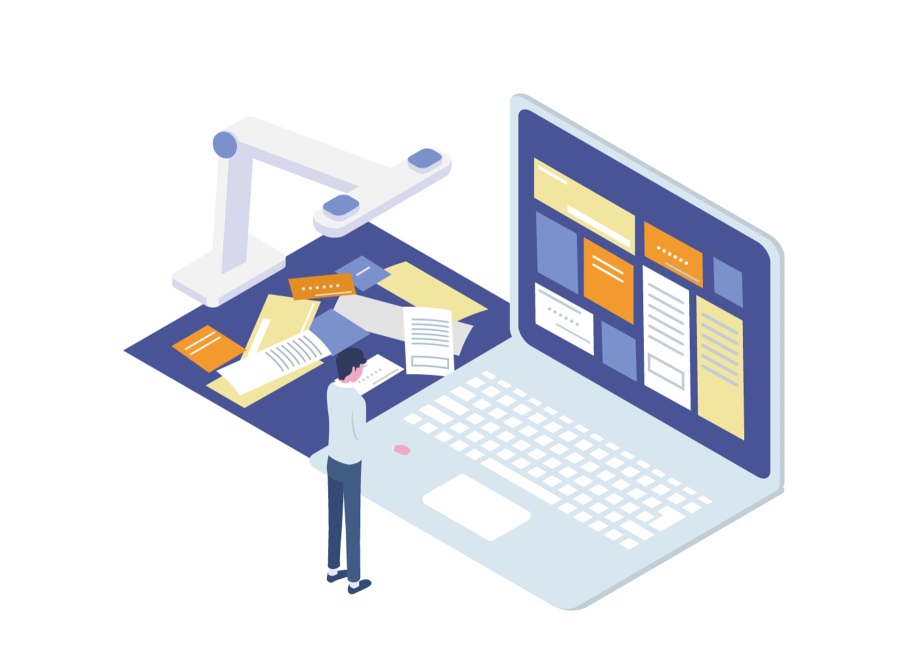
経理業務における伝票の処理に関して、領収書・請求書といった各種伝票の不定形サイズデータの扱いに困っていませんか?
取引先の領収書・請求書サイズが統一されていないため、スキャン時にサイズを1枚ずつ指定するなど、業務が煩雑化していませんか?
リコー複合機の「経理伝票 まとめて電子化」オプションを使うことで問題解決できます。
● 「経理伝票 まとめて電子化」とは
「経理伝票 まとめて電子化」は、サイズの異なる経理伝票をまとめて一度に複数枚の読み取りができます。
いままでは、1枚ずつサイズを測って手動で設定する必要があり、手間と時間がかかっていました。
これからは、サイズの異なる用紙をまとめてセットして、1回の作業でまとめて読み取りできます。
〈 不定形サイズの自動検知 〉
不定形の原稿サイズを自動検知し、電子化。手作業でサイズを測定したり、複合機に入力する必要はありません。
〈 原稿部分を自動切り出し 〉
近赤外線の照射により紙の端を検知して、原稿と同じサイズに切り出します。
〈 原稿の傾きを自動補正 〉
斜めに読み取ったスキャン画像をまっすぐに補正します。天地の識別も可能です。
天地の識別にはオプションのOCRモジュール タイプM52が必要です。傾きが大きい場合には補正ができない場合があります。
インボイス・電帳法が始まったこともあり、紙受領した書類の電子化が活発化しております。サイズがバラバラな領収書・請求書のスキャン業務の改善をすることで、飛躍的にDX化を進められるはずです。
